MTGO Trading
On december 20, 2021 by adminCollection Scene
Underst i Collection Scene hittar du avsnittet Decks & Binders.
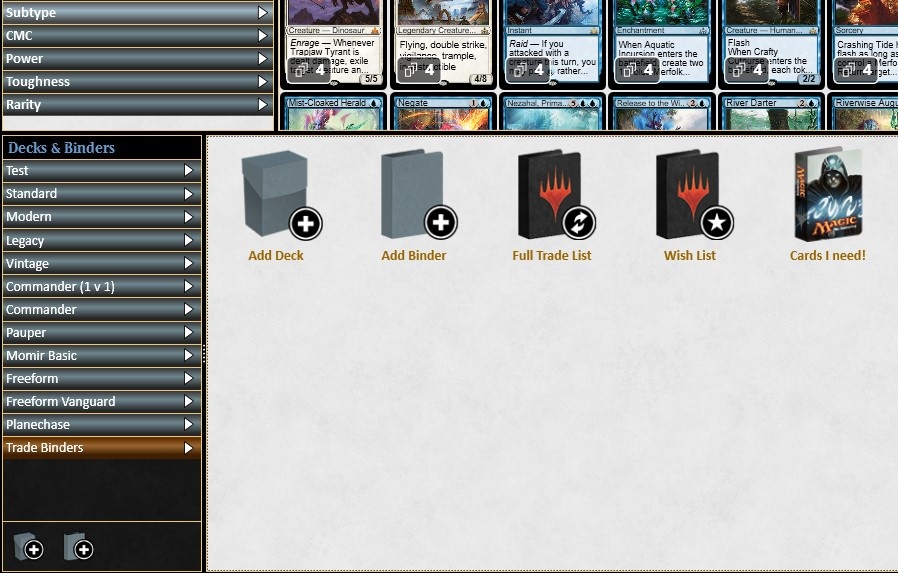
Öppna fliken Trade Binders. Som standard har du 2 handelsbindare: Full Trade List och Wish List.
Binderen Full Trade List innehåller helt enkelt alla föremål som kan bytas i din samling.
Tip: Om du vill göra vissa föremål otillgängliga för en bytesaffär skapar du en ny binder och flyttar föremålen till den binderen (se knappen Lägg till binder nedan).
Wish List är ett enkelt sätt att skapa en binder fylld med specifika versioner av kort eller produkter som du letar efter för att hjälpa dig under en bytesaffär. Det är bara att leta efter en kopia av ett kort i din samling som du behöver och dra den till Wish List Binder. Letar du efter ett kort som du ännu inte äger? Du kan ändra Kvantitetsfiltret till ”0” så visas alla kort med de andra filter du beskriver – vanligtvis bara genom att skriva in namnet i sökfältet.
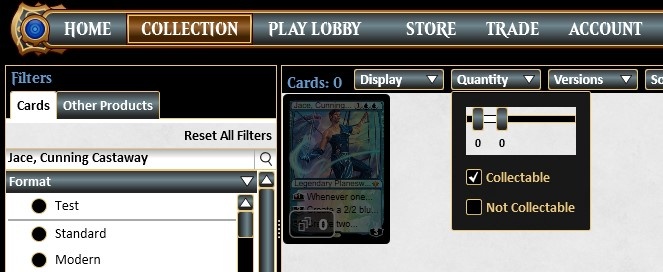
Om du vill hitta kort som du behöver för att komplettera en viss kortlek, högerklickar du antingen på bilden av kortleken i lådan eller någonstans i fönstret som visar själva kortleken och väljer sedan Lägg till saknade kort i önskelistan.
Tip: Om du raderar en kortlek från vilken du lagt till kort till önskelistan, måste du också radera dem direkt från önskelistan senare. Om du byter mot kort som finns på din önskelista kommer dessa kort automatiskt att tas bort från önskelistan.
Till skillnad från andra pärmar är önskelistan inte tillgänglig att visa för bytespartners. Du kan dock snabbt avgöra vilka kort din bytespartner har tillgängliga via din önskelista – se bytesprocessen nedan.
Du kan också skapa nya pärmar fyllda med specifika kort som du vill byta bort. Klicka bara på knappen Lägg till pärm, ge din nya pärm ett namn och dra sedan korten du vill erbjuda i en framtida bytesaffär till den nyss skapade pärmen.
Viktigt: Kort, evenemangsbiljetter och andra objekt kan inte läggas till i en pärm medan en bytesaffär pågår. Om du glömmer att lägga till ett föremål i pärmen måste du avbryta bytet för att inkludera det glömda föremålet.
Trade Scene
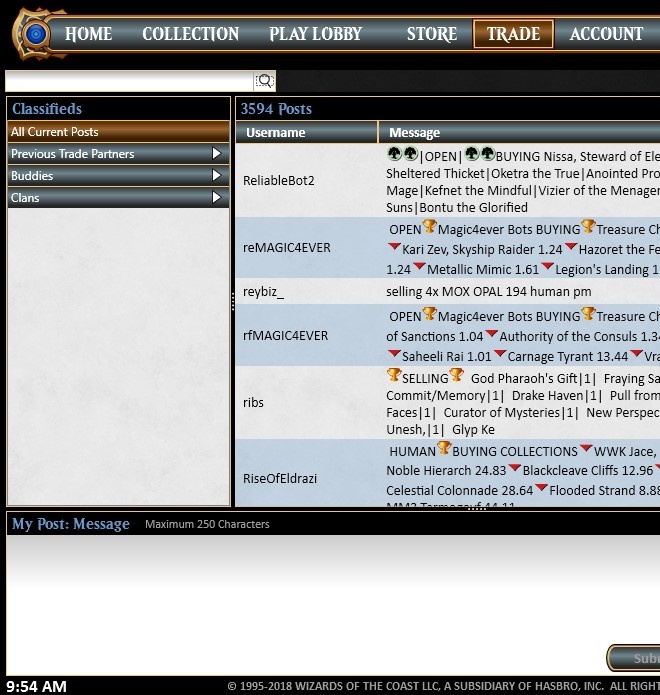
Här kan du både lägga upp byten som du vill göra och söka efter kort som du vill ha.
För att lägga upp ett byte skriver du bara ditt meddelande i knappfönstret och klickar på Skicka. Om någon läser ditt inlägg och är intresserad kommer du att få ett meddelande om att de vill byta med dig.
För det mesta kommer du att söka efter kort du behöver från andra användare. För att göra det skriver du dina söktermer i sökrutan och trycker sedan på Enter. Hitta sedan ett inlägg som matchar det du vill ha och dubbelklicka på det.
Här kan du välja den pärm som du vill presentera för din handelspartner. Standardpärmen är Full Trade List, men du kan välja en annan pärm som du har skapat i din samling. Endast en pärm kan presenteras vid varje bytessession.
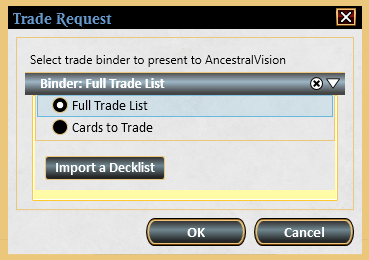
Om du vill byta med någon på din Buddies-lista som för närvarande är online, högerklickar du på deras avatar i Home Scene och vänsterklickar sedan på Trade.
Trading Process
Ett fönster kommer att visas som visar de kort som finns tillgängliga i din partners pärm, samt sektioner för föremål som du kommer att få i bytet och för föremål som din bytespartner kommer att få. Ett chattfönster öppnas också så att du kan diskutera villkoren med din bytespartner.
Du kan filtrera bytespärmen på samma sätt som din samling för att hitta ett specifikt föremål. När du hittar det du söker drar du föremålet från pärmsektionen till delen Du kommer att få på skärmen – det väljer 1 exemplar av det valda föremålet. Om du vill välja flera exemplar av det föremålet på en gång högerklickar du på det och väljer Lägg till 4 av dessa, Lägg till 10 av dessa, Lägg till fler av dessa eller Lägg till alla dessa beroende på vad som är lämpligt.
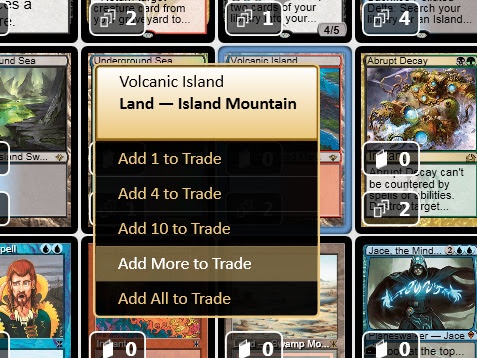
Tip: Om du vill hitta föremål som din handelspartner har från din önskelista, klickar du på knappen Kvantitet och kryssar sedan i rutan Jämför med önskelistan.
De artiklar som din handelspartner kommer att få visas i den nedre högra panelen på skärmen Handel när de läggs till.
När du har valt alla artiklar som du vill ha från din handelspartner klickar du på Skicka handel. Din handelspartner kan fortsätta att lägga till objekt tills de skickar in sin del av bytet.
Slutligt visar bekräftelseskärmen alla objekt som kommer att byta ägare. Inga fler föremål kan läggas till i bytet av någon av parterna på den här skärmen. Granska noggrant båda sidorna av affären.
- Om det behövs korrigeringar på någon av sidorna klickar du på Modifiera affären för att gå tillbaka till den föregående valskärmen.
- Om du ändrar dig klickar du på Avbryt affären för att avsluta den här affärssessionen.
- Om du är nöjd med bytet klickar du på Bekräfta bytet.
När båda partnerna klickar på Bekräfta bytet visas de objekt som har lagts till i din samling i ett nytt popup-fönster. De nya föremålen visas också genast i din Full Trade Binder så att du omedelbart kan ha de nya föremålen tillgängliga för handel med andra.
Lämna ett svar